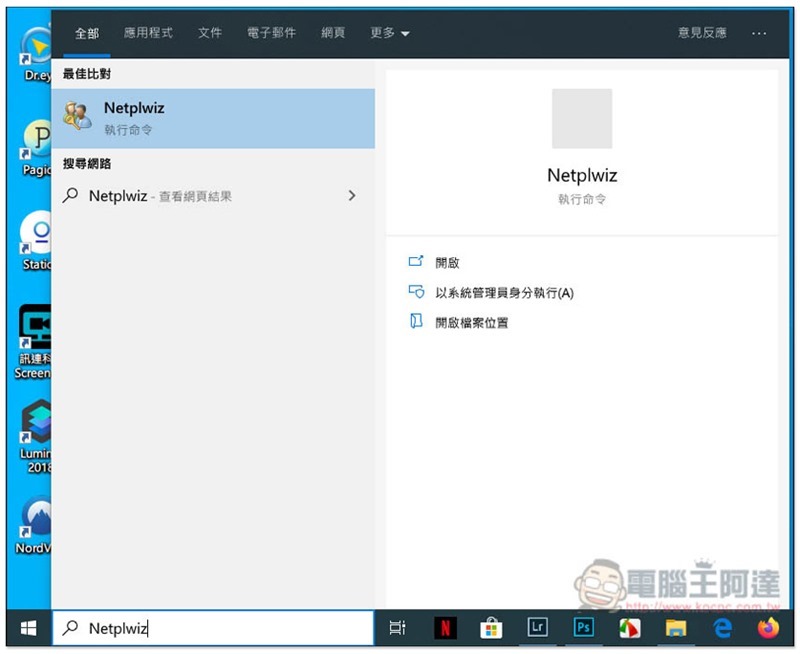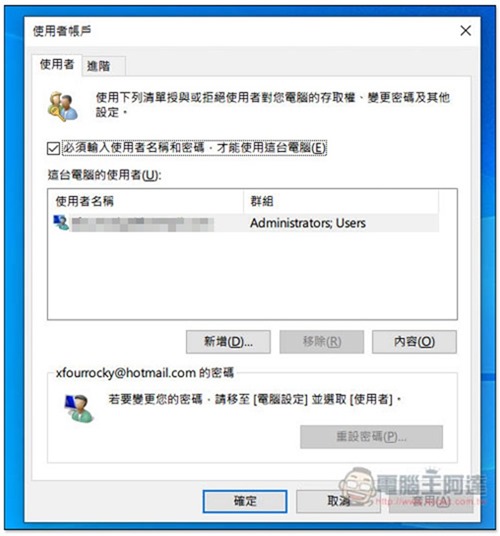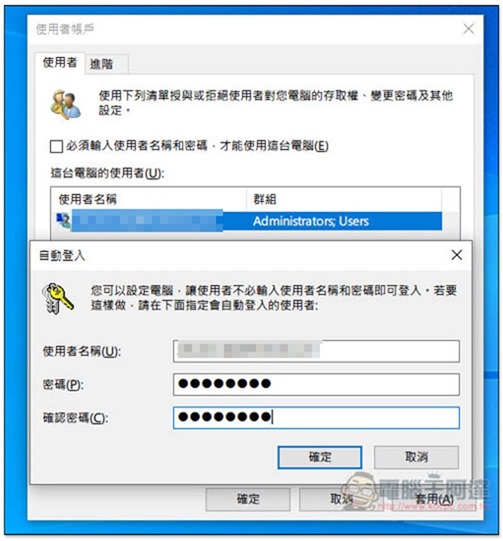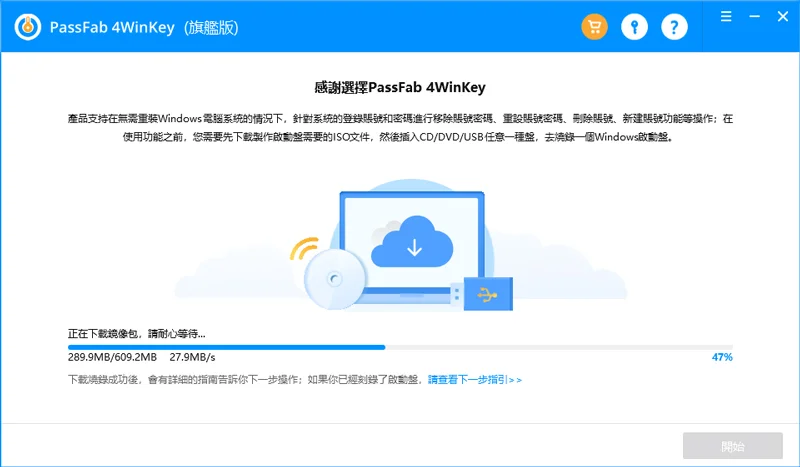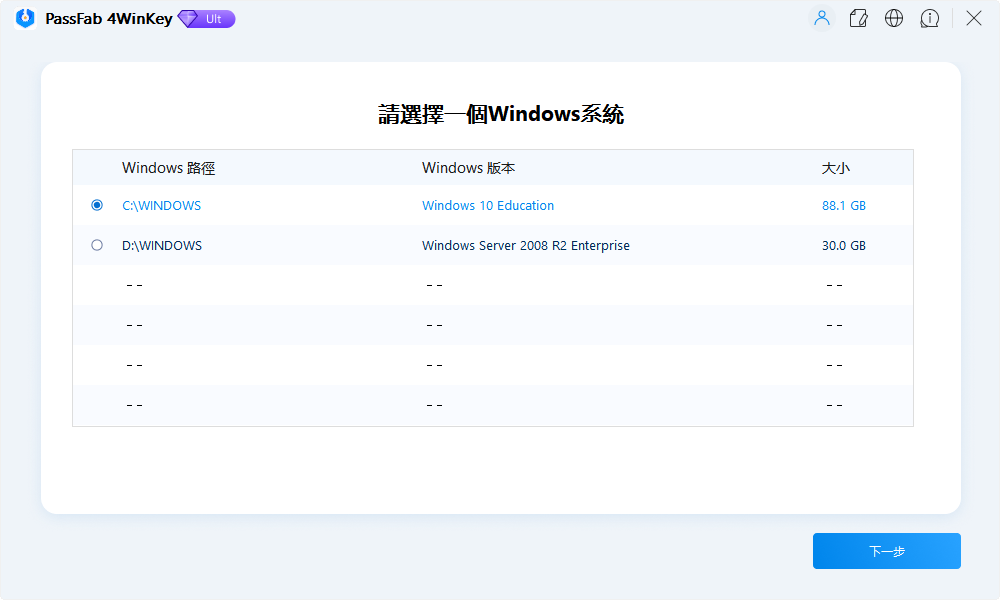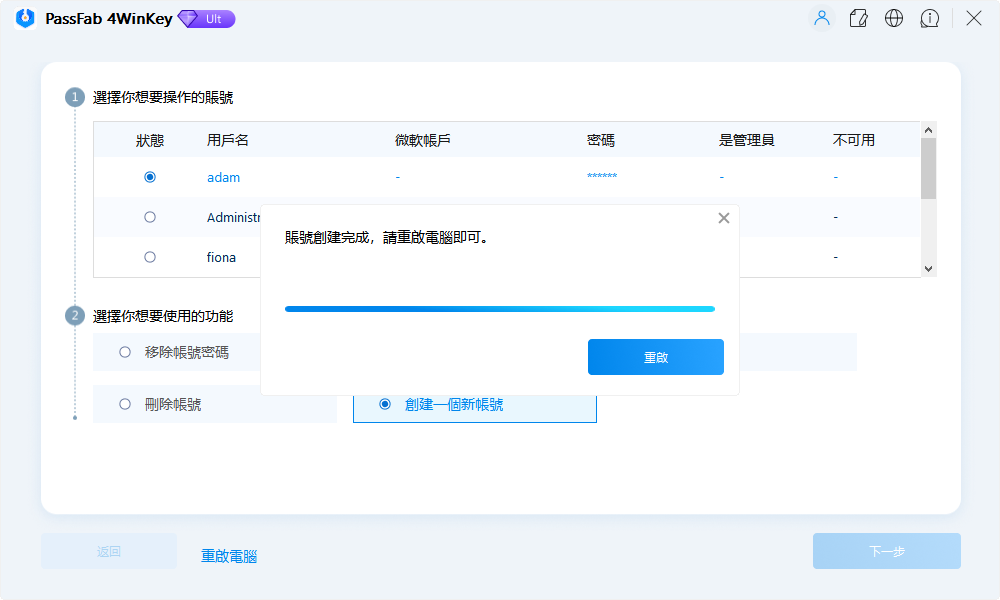現在 Windows 10 都需要輸入登入密碼才能開始使用,微軟雖然有提供方便的 PIN 碼設定,但如果這台電腦只有你會使用,沒有其他人會動的話,那為何不把密碼取消?開機後直接就進到桌面,省事非常多,相信很多人都有這困擾,而這篇就要來教你怎麼設定 移除 Windows 10 登入密碼 ,方法其實非常簡單。

教你如何 移除 Windows 10 登入密碼 ,開機後直接進到桌面
於開始選單右側的搜尋框輸入「Netplwiz」:
接著會進到使用者帳戶裡面,上方就會看到 “必須輸入使用者名稱和密碼,才能使用這台電腦” 的字樣,把左側的打勾取消:
接著按右下方套用,畫面會跳出要求你輸入現在電腦使用者的帳號與密碼,要注意是,這裡的密碼是你 Hotmail、微軟帳號的密碼,不是 PIN 碼喔:
Netplwiz 並不支援確認使用者名稱、密碼對不對的功能,因此即便你輸入是錯的,也都能按下確定,但這會發生一個狀況。
重新開機畫面會顯示發生錯誤,你依舊需要輸入登入密碼才能進到桌面(會有微軟帳戶與 PIN 碼兩種選擇),所以確保你設定時密碼就輸入正確。
不過假設不小心真的錯誤也沒關係,再次進到 Netplwiz 重新輸入一次就可以(把框框打勾再取消,然後按套用)。
而關閉後想重新啟用的方式也相同,打開 Netplwiz 把框框打勾即可。
忘記 PIN 碼與密碼的處理方法
如果你不是要跳過 PIN 碼,而是忘記密碼或PIN碼的話,那麼也可以使用 PassFab 4WinKey 。PassFab 4WinKey 可以在短短幾分鐘內快速將開機密碼取消。主要功能有:
- 無需重裝作業系統即可輕鬆訪問忘記密碼的電腦。
- 一鍵創建Windows密碼重置磁碟(USB/CD/DVD)。
- 解鎖Windows 11/10/8.1/8/7/Vista/XP/2000和Windows server 2019/2012/2008電腦鎖密碼
- 適用於大部分品牌的桌機和筆記型電腦,例如戴爾、惠普、聯想、華碩、宏碁、三星、Surface Pro 等。
而且操作步驟簡潔易懂:
第一步:在可訪問的計算機上啟動 PassFab 4WinKey 並創建密碼重置磁碟。
第二步:將密碼重置磁碟插入鎖定的計算機。選擇Windows系統。
第三步:成功刪除或重置Windows開機密碼。
最後也要提醒一下,有開啟生物識別或 PIN 碼安全性還是比較高,尤其是對筆電來說,因此個人建議,家裡的桌機可以考慮把密碼關閉,但如果是常常需要帶出門使用的筆電,繼續保持啟用,這樣才能避免被人偷走、或有心人士竊取你筆電裡面的重要資料。如果是自己忘了Windows10 開機 PIN 碼或登入密碼的話,那麼你可以嘗試使用 PassFab 4WinKey看看。